win10远程桌面连接没有密码的电脑的步骤 远程桌面如何连接无密码的win10电脑
更新时间:2023-01-05 22:56:50作者:cblsl
很多人由于需要,都会使用远程连接功能来操控其他计算机进行一些操作,一般情况下远程是需要密码才可以连接的,那么在win10系统中,如何无密码进行远程桌面连接呢,针对这个问题,本文将给大家讲述一下远程桌面如何连接无密码的win10电脑。
具体步骤如下:
1、打开电脑的远程开关:
鼠标右键:我的电脑—远程设置—选择允许远程连接到此电脑,此时电脑已可以远程连接但是需要密码才能连接!
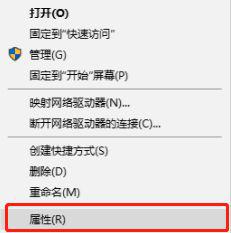
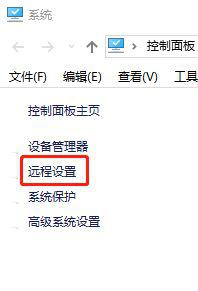
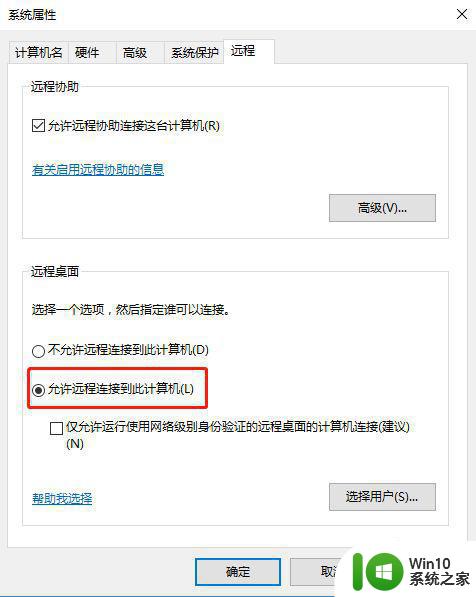
2、现在设置无密码远程连接:
Windows键+R打开运行输入指令gpedit.msc确认,打开:本地策略编辑器!
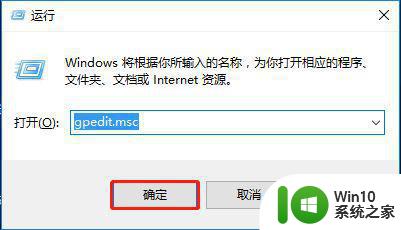
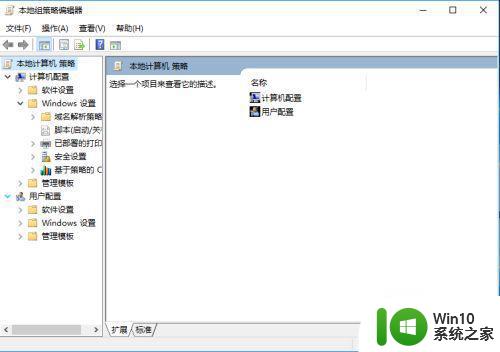
3、依次选择 Windows 设置——安全设置——本地策略——安全选项,找到:帐户:使用空白密码的本地帐户只允许进行控制台登录双击打开,选择已禁用再应用确认!
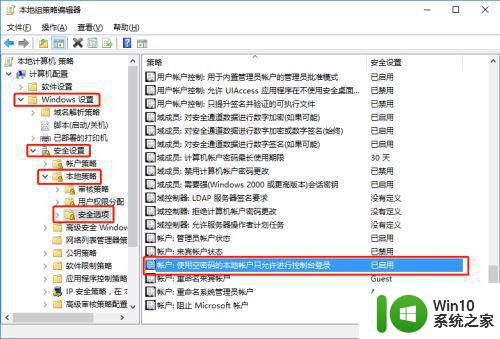
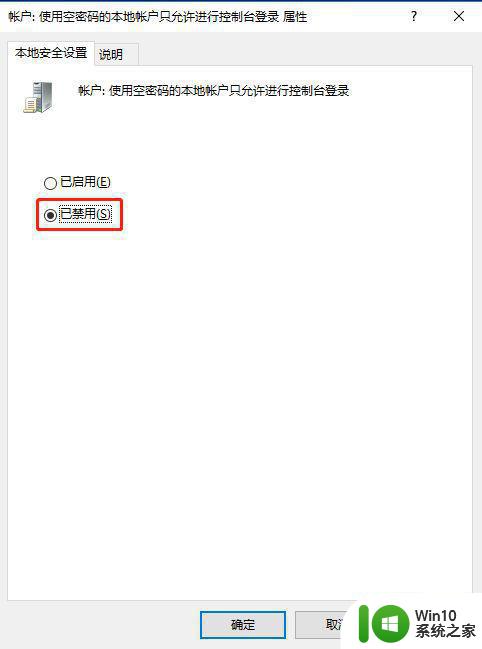
4、现在电脑就可以使用无密码远程啦!
关于win10远程桌面连接没有密码的电脑的步骤就给大家讲解到这边了,大家可以按照上面的方法来操作就行了,更多精彩内容欢迎继续关注本站!
win10远程桌面连接没有密码的电脑的步骤 远程桌面如何连接无密码的win10电脑相关教程
- win10系统怎么连接远程桌面 win10系统远程桌面连接步骤详解
- win10远程桌面连接在哪里设置 win10远程桌面连接设置步骤
- Win10电脑无法实现多用户远程桌面连接的最佳解决教程 Win10电脑多用户远程桌面连接设置教程
- win10如何用远程桌面连接另一台电脑 win10远程桌面连接其他电脑的方法
- 电脑远程桌面连接怎么设置 Win10远程桌面连接的设置步骤详解
- win10远程桌面连接怎么打开 win10远程桌面连接如何设置
- win10取消远程桌面账户登录密码的步骤 Win10如何取消远程桌面账户登录密码
- win10远程桌面连接其他电脑的方法 win10怎么使用远程桌面连接别人电脑
- win10电脑连接远程桌面很慢的解决方案 为什么win10电脑连接远程桌面很慢
- win10如何打开远程桌面连接 Window10远程桌面连接设置方法
- win10远程桌面的使用方法 win10远程桌面如何设置和连接
- win10如何设置远程桌面连接 win10远程桌面连接的步骤和操作方法
- 蜘蛛侠:暗影之网win10无法运行解决方法 蜘蛛侠暗影之网win10闪退解决方法
- win10玩只狼:影逝二度游戏卡顿什么原因 win10玩只狼:影逝二度游戏卡顿的处理方法 win10只狼影逝二度游戏卡顿解决方法
- 《极品飞车13:变速》win10无法启动解决方法 极品飞车13变速win10闪退解决方法
- win10桌面图标设置没有权限访问如何处理 Win10桌面图标权限访问被拒绝怎么办
win10系统教程推荐
- 1 蜘蛛侠:暗影之网win10无法运行解决方法 蜘蛛侠暗影之网win10闪退解决方法
- 2 win10桌面图标设置没有权限访问如何处理 Win10桌面图标权限访问被拒绝怎么办
- 3 win10关闭个人信息收集的最佳方法 如何在win10中关闭个人信息收集
- 4 英雄联盟win10无法初始化图像设备怎么办 英雄联盟win10启动黑屏怎么解决
- 5 win10需要来自system权限才能删除解决方法 Win10删除文件需要管理员权限解决方法
- 6 win10电脑查看激活密码的快捷方法 win10电脑激活密码查看方法
- 7 win10平板模式怎么切换电脑模式快捷键 win10平板模式如何切换至电脑模式
- 8 win10 usb无法识别鼠标无法操作如何修复 Win10 USB接口无法识别鼠标怎么办
- 9 笔记本电脑win10更新后开机黑屏很久才有画面如何修复 win10更新后笔记本电脑开机黑屏怎么办
- 10 电脑w10设备管理器里没有蓝牙怎么办 电脑w10蓝牙设备管理器找不到
win10系统推荐
- 1 番茄家园ghost win10 32位官方最新版下载v2023.12
- 2 萝卜家园ghost win10 32位安装稳定版下载v2023.12
- 3 电脑公司ghost win10 64位专业免激活版v2023.12
- 4 番茄家园ghost win10 32位旗舰破解版v2023.12
- 5 索尼笔记本ghost win10 64位原版正式版v2023.12
- 6 系统之家ghost win10 64位u盘家庭版v2023.12
- 7 电脑公司ghost win10 64位官方破解版v2023.12
- 8 系统之家windows10 64位原版安装版v2023.12
- 9 深度技术ghost win10 64位极速稳定版v2023.12
- 10 雨林木风ghost win10 64位专业旗舰版v2023.12